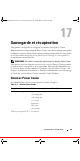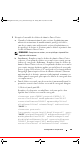Users Guide
Résolution des problèmes 170
–
Résolution :
Patientez au moins une minute pour que les
périphériques Dell iDRAC6 libèrent les sessions de connexion et
réessayez.
•
Problème 5 :
Power Center ne peut pas recevoir les événements envoyés
depuis les périphériques.
–
Cause :
Les causes possibles comprennent : 1) Power Center n'est pas
l'hôte de destination des événements envoyés par les périphériques.
2) Il y a un problème de connexion réseau. 3) Les services principaux
n'ont pas démarré.
–
Résolution :
Assurez-vous que : 1) L'adresse IP du serveur Power
Center est enregistrée sur le périphérique comme destination des
événements. 2) Le réseau du périphérique et le serveur Power Center
sont connectés et que les paquets de données peuvent être acheminés
de l'un à l'autre. 3) Si le service d'interruption SNMP Windows est
installé sur le serveur Power Center, ce service et Dell OpenManage
Power Center SNMP Dispatcher sont démarrés sur le serveur Power
Center.
•
Problème 6 :
Si Power Center utilise une base de données distante
pendant l'installation, le message d'erreur « Une erreur côté serveur s'est
produite, veuillez contacter l'assistance technique » s'affiche lors du
démarrage de la console de gestion Power Center.
–
Cause :
La connexion entre Power Center et le serveur de la base de
données distante est perdue car l'IP ou le nom d'hôte du serveur de la
base de données distante a été modifié.
– Résolution : 1) Rétablissez la valeur précédente de l'IP ou du nom
d'hôte de la base de données distante. 2) Mettez à jour les fichiers
de configuration de Power Center avec la nouvelle adresse du
serveur de la base de données. Procédez comme suit (ces étapes
supposent que Power Center est installé sous C:\Program\Files.
Si Power Center est installé à un emplacement différent, indiquez
l'emplacement correct): a) Attribuez à l'utilisateur actuel du
système d'exploitation les privilèges de lecture et d'écriture pour
les fichiers de configuration « app.config.xml » et « user.config.xml »
situés sous C:\Program Files\Dell\OpenManagePowerCenter\conf\.
b) Ouvrez les deux fichiers avec un éditeur de texte. c) Remplacez
la valeur DB_SERVER_NAME par un nouveau nom d'hôte ou un
nouvel IP pour le serveur de base de données. d) Supprimez les
privilèges que vous avez attribués à l'étape a. e) Redémarrez tous les
services Power Center et la console de gestion Power Center.
OpenManagePowerCenter_User_Guide.book Page 170 Friday, March 2, 2012 4:23 PM